Sådan slår du undertekster til på Zoom

Lær hvordan du slår undertekster til på Zoom. Zooms automatiske undertekster gør det lettere at forstå opkaldsindholdet.
Selvom det blev en smule bedre med hensyn til stabilitet og optimering, har Facebook til Android stadig mange ting, der skal poleres. Massivt lagerforbrug og langsomme indlæsningshastigheder er afskyelige, men der er endnu mere alvorlige problemer, der plager nogle brugere. Nogle brugere oplyser nemlig, at Facebook-appen bliver ved med at logge dem ud uden nogen forestilling eller grund.
Heldigvis har vi et par trin at anbefale, som skulle hjælpe dig med at løse det aktuelle problem. Hvis de ikke hjælper, må du hellere bruge lidt tid på at skrive en fejlrapport til Facebook og håbe, at de vil håndtere det til sidst.
Indholdsfortegnelse:
Hvorfor bliver jeg ved med at logge af min Facebook-app?
Hvis Facebook-appen bliver ved med at logge dig ud, skal du sørge for at ændre din adgangskode og logge ud af alle enheder. Hvis det ikke hjælper, skal du rydde lokale data eller geninstallere appen.
Glem ikke at rapportere problemet til Facebook, da de sandsynligvis er skyld i denne hændelse i betragtning af, at alle de trin, du tog, ikke løste det.
1. Skift din adgangskode
Den første ting at gøre og gøre det med det samme er at ændre din adgangskode. Derefter skal du sørge for at logge ud af alle dine enheder. Din konto kan være kompromitteret, og det første skridt i at rette op på det er en ny adgangskode.
Sådan ændrer du adgangskoden på Facebook til Android:
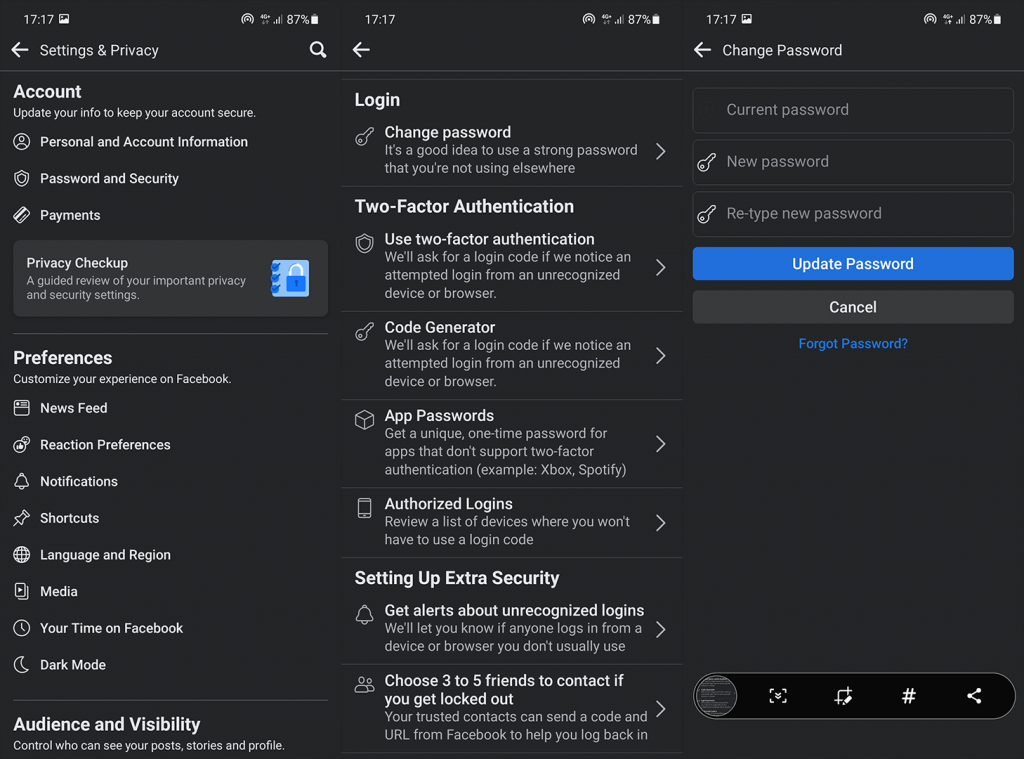
2. Ryd data fra Facebook-appen
Hvis problemet er af intern karakter, og en app-fejl forårsager disse hyppige log-out-problemer, foreslår vi at rydde lokale data fra Facebook-appen. Og denne app er sandsynligvis den mest berygtede af alle sociale medier netværk for at holde en overflod af data lokalt. Dette kan føre til datakorruption, og det kan derfor føre til forskellige problemer.
Sådan rydder du lokale data fra Facebook på Android:
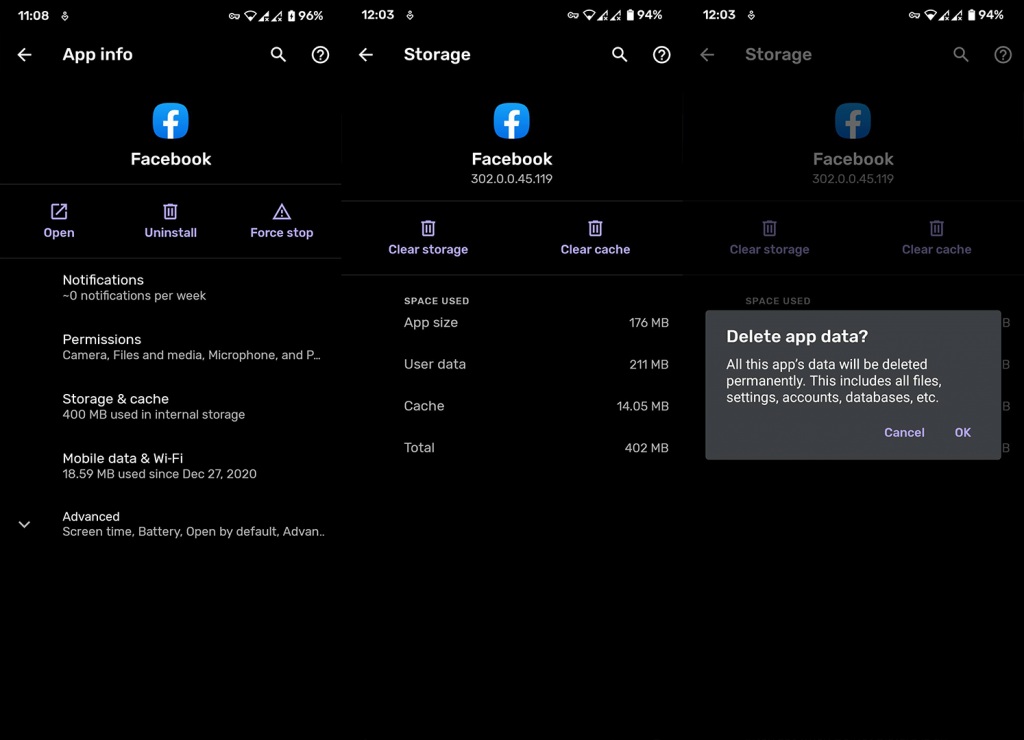
Når telefonen starter ind i systemet, skal du åbne Facebook og logge ind. Hvis Facebook-appen bliver ved med at logge dig ud, skal du tjekke næste trin.
3. Geninstaller Facebook
Hvis det forrige trin ikke løser problemet, kan du geninstallere appen. Dette kan gøres fra startskærmen /appskuffen eller ved at navigere til Google Play Butik.
Sådan geninstallerer du Facebook på Android:
4. Rapporter problemet til Facebook
Til sidst, hvis intet hjalp, så sørg for at rapportere problemet til Facebook. Det kan du gøre ved at besøge deres officielle hjælpeside, her .
Det burde gøre det. Tak fordi du læste og vær så god til at dele eventuelle alternative løsninger eller stille spørgsmål. Det kan du gøre i kommentarfeltet nedenfor.
Facebook begrænser ikke antallet af enheder, du kan logge ind på din konto samtidigt, og alt, hvad du gør på én enhed, bliver automatisk spejlet på de andre. I nogle tilfælde kan det dog medføre, at Facebook logger dig ud konstant, hvis du er logget ind på flere enheder. Derfor er det bydende nødvendigt at udelukke denne mulighed.
Så luk Facebook på dine andre enheder og kontroller, om dette løser problemet. Hvis Facebook holder op med at logge dig ud, efter du har lukket din konto på andre enheder, er det et problem med flere login. Brug derfor ikke din konto på mere end én enhed samtidigt.
Ikke desto mindre, hvis problemet fortsætter efter at have lukket Facebook fra andre enheder, skal du gå videre til næste rettelse.
Hvis du loggede ind på din Facebook-konto på en offentlig enhed og ikke loggede ud, før du forlod computeren, er sessionen muligvis stadig aktiv. Derfor er det nødvendigt at logge ud af sådanne ukendte sessioner for at sikre, at den kun forbliver åben på én enhed og bliver logget ud af andre.
Følg nedenstående trin for at logge ud af en mistænkelig Facebook-session på webstedet:
Klik på dit profilikon i øverste højre hjørne.
Gå til Indstillinger og privatliv > Indstillinger .
Gå til Sikkerhed og log ind .
For at logge ud af en session, der er aktiv på en ukendt enhed, skal du klikke på de tre lodrette prikker ved siden af den og trykke på Log ud .
Følg nedenstående trin for at logge ud af en mistænkelig Facebook-session på Facebook-appen:
Klik på dit profilikon i øverste højre hjørne (på Android) eller tre vandrette linjer i nederste højre hjørne (på iOS).
Gå til Indstillinger og privatliv > Indstillinger .
Gå til Sikkerhed og log ind .
For at logge ud af en session, der er aktiv på en ukendt enhed, skal du klikke på de tre lodrette prikker ved siden af den og trykke på Log ud .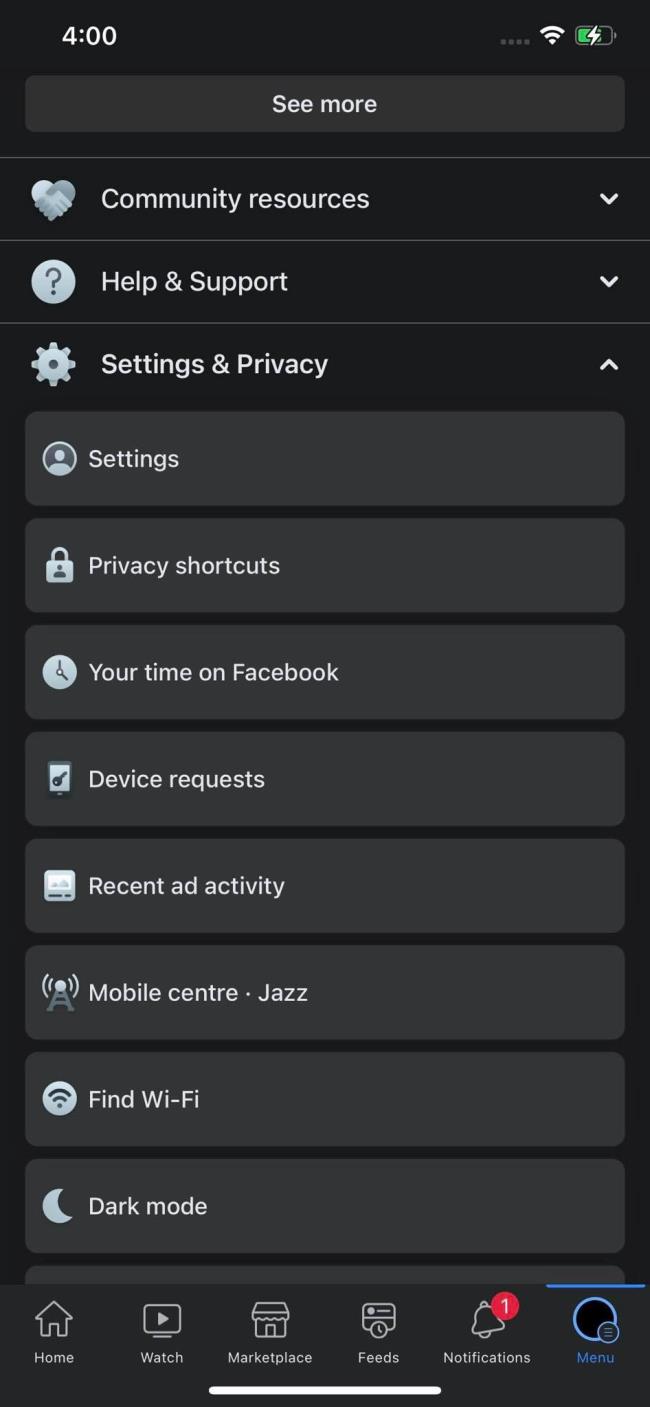
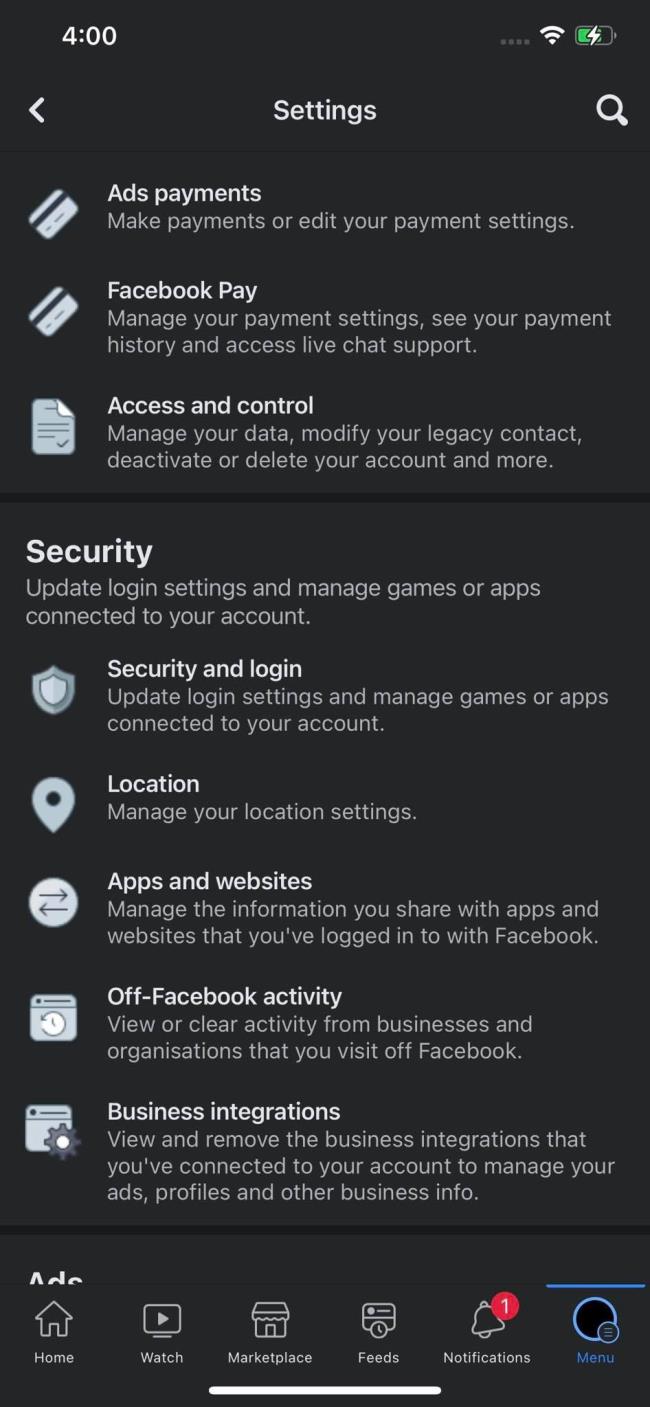
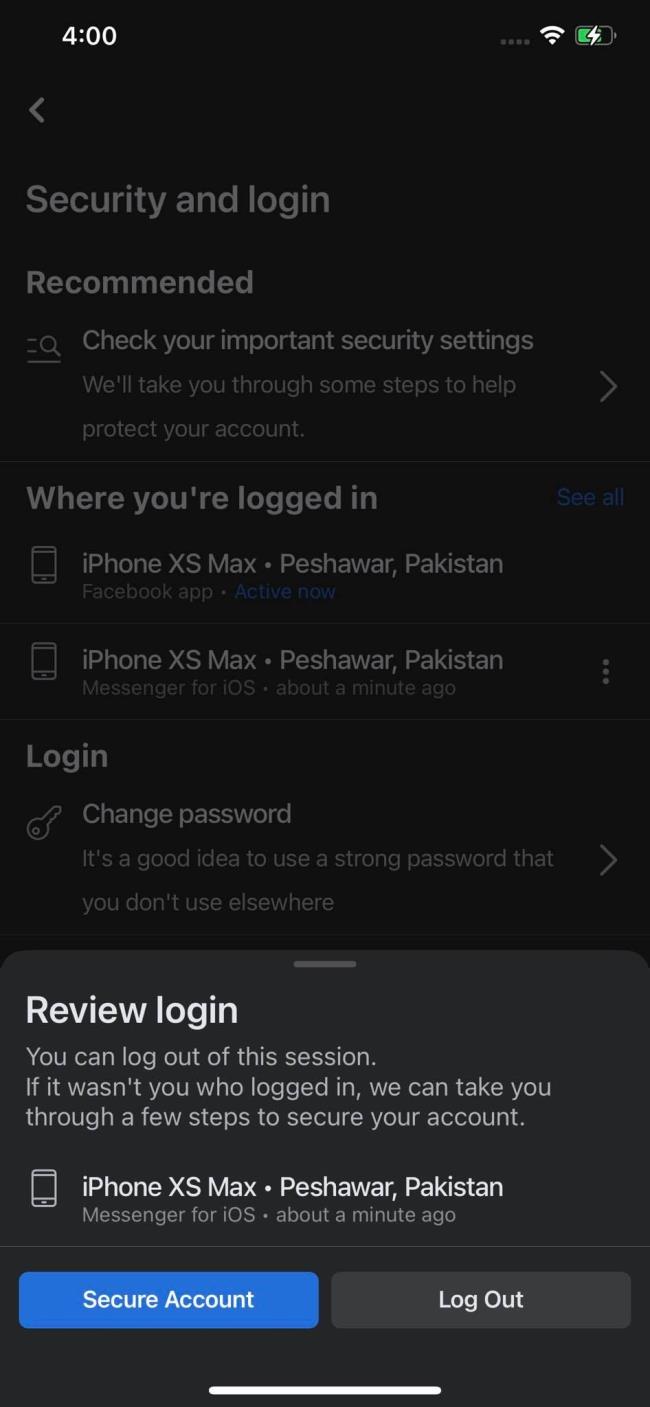
Lær hvordan du slår undertekster til på Zoom. Zooms automatiske undertekster gør det lettere at forstå opkaldsindholdet.
Modtager fejludskrivningsmeddelelse på dit Windows 10-system, følg derefter rettelserne i artiklen og få din printer på sporet...
Du kan nemt besøge dine møder igen, hvis du optager dem. Sådan optager og afspiller du en Microsoft Teams-optagelse til dit næste møde.
Når du åbner en fil eller klikker på et link, vil din Android-enhed vælge en standardapp til at åbne den. Du kan nulstille dine standardapps på Android med denne vejledning.
RETTET: Entitlement.diagnostics.office.com certifikatfejl
For at finde ud af de bedste spilsider, der ikke er blokeret af skoler, skal du læse artiklen og vælge den bedste ikke-blokerede spilwebsted for skoler, gymnasier og værker
Hvis du står over for printeren i fejltilstandsproblemet på Windows 10-pc og ikke ved, hvordan du skal håndtere det, så følg disse løsninger for at løse det.
Hvis du undrede dig over, hvordan du sikkerhedskopierer din Chromebook, har vi dækket dig. Lær mere om, hvad der sikkerhedskopieres automatisk, og hvad der ikke er her
Vil du rette Xbox-appen vil ikke åbne i Windows 10, så følg rettelserne som Aktiver Xbox-appen fra Tjenester, nulstil Xbox-appen, Nulstil Xbox-apppakken og andre..
Hvis du har et Logitech-tastatur og -mus, vil du se denne proces køre. Det er ikke malware, men det er ikke en vigtig eksekverbar fil til Windows OS.
![[100% løst] Hvordan rettes meddelelsen Fejludskrivning på Windows 10? [100% løst] Hvordan rettes meddelelsen Fejludskrivning på Windows 10?](https://img2.luckytemplates.com/resources1/images2/image-9322-0408150406327.png)




![RETTET: Printer i fejltilstand [HP, Canon, Epson, Zebra & Brother] RETTET: Printer i fejltilstand [HP, Canon, Epson, Zebra & Brother]](https://img2.luckytemplates.com/resources1/images2/image-1874-0408150757336.png)

![Sådan rettes Xbox-appen vil ikke åbne i Windows 10 [HURTIG GUIDE] Sådan rettes Xbox-appen vil ikke åbne i Windows 10 [HURTIG GUIDE]](https://img2.luckytemplates.com/resources1/images2/image-7896-0408150400865.png)
